新しいSQLエディターでクエリを記述し、データを探索する
Databricks UI には、クエリの作成、同僚との共同作業、使用可能なデータの参照、視覚化の作成に使用できる SQL エディターが含まれています。このページでは、SQL エディターを使用してクエリを記述、実行、管理、共有する方法について説明します。
この記事では、新しい SQL エディターの使用方法について説明します。従来の SQL エディターの操作については、「 従来の SQL エディターでのクエリの記述とデータの探索」を参照してください。
SQL エディターを開く
Databricks UI で SQL エディターを開くには、サイドバー [SQL エディター ] をクリックします。
SQL エディターが開き、最後に開いたクエリが表示されます。クエリが存在しない場合、またはすべてのクエリが明示的に閉じられている場合は、 SQL エディターのランディングページが開きます。
新しい SQL エディターをオンにします
カタログとスキーマのドロップダウンセレクターの右側にある [新しい SQL エディター ] トグルを使用して、新しいエディターをオンにします。狭いディスプレイでは、カタログセレクターとスキーマセレクターの右側にあるケバブメニュー をクリックすると、「 新規 SQL エディター 」トグルを見つけることができます。
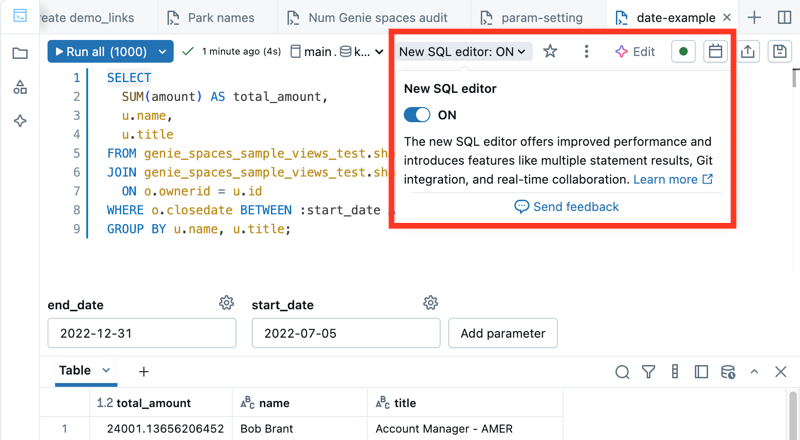
所有するクエリに対して新しいエディターを有効にします。
-
[新しい SQL エディター] をクリックします。 「新規 SQL エディター 」ポップオーバー・メニューが開きます。
- [ すべてのクエリに適用 ] チェックボックスはデフォルトで選択されています。所有するすべてのクエリに対してエディターを有効にするには、この設定を保持します。
- 新しいエディタをアクティブなクエリに対してのみ有効にするには、[ すべてのクエリに適用 ] チェックボックスをオフにします。
-
[新しい SQL エディター] トグルを [オン] に設定します。
新しい SQL エディタは、すべてのクエリに使用できるわけではありません。次のいずれかに該当する場合、クエリの新しい SQL エディタに切り替えることはできません。
- クエリの所有者ではない場合。
- クエリには、サポートされていない クエリベースのドロップダウンリスト が含まれています。「クエリ パラメーターの操作」を参照してください。
新しい SQL エディターをオンにすると、クエリが新しい UI で再び開きます。クエリを実行するまで、結果セットは空です。
クエリ結果はすべてのコラボレーターと共有され、64,000 行に制限されます。
オリエンテーション
このセクションでは、UI の主な違いと、使用可能な機能を見つけて使用する方法について説明します。
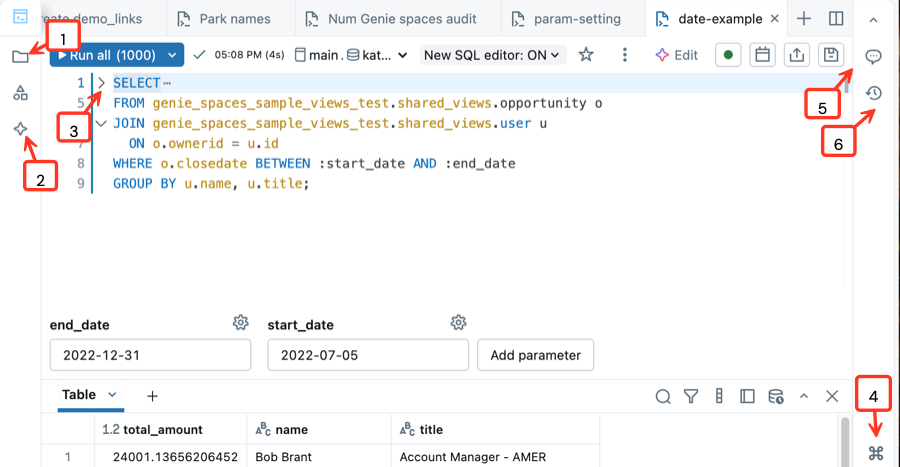
- ワークスペース・ファイル・システムへのアクセス : SQL エディターから直接ワークスペース・オブジェクトにアクセスして編成できます。
- 統合された Databricks Assistant を使用する : アシスタントとチャットして、クエリの記述、絞り込み、理解を支援します。アシスタントによって生成されたコードをサイドパネルから実行します。
- コードのセクションを折りたたむ : コード ブロックの左側にある折りたたみ矢印をクリックして、コード セクションを選択的に非表示または展開します。これにより、大きなファイルの処理が容易になります。
- コマンド パレットを開く: コマンド パレットには、一般的なアクション、キーボード ショートカット、カスタム テーマ、および必要なものをすばやく見つけるのに役立つリンクが含まれています。開いたら、検索バーを使用して特定のツールとショートカットを探します。
- コードにコメントする : コードにコメントを追加して、コラボレーションを強化します。
- バージョン履歴を確認する : クエリに対する最近の変更を確認します。
コンピュートに接続する
クエリを実行するには、少なくとも SQLウェアハウスに対する CAN USE 権限が必要です。 エディターの上部付近にあるドロップダウンを使用して、使用可能なオプションを確認できます。リストをフィルタするには、テキスト ボックスにテキストを入力します。
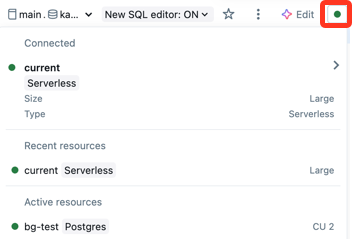
クエリを初めて作成すると、使用可能な SQLウェアハウスのリストがアルファベット順に表示されます。 最後に使用した SQLウェアハウスは、次回クエリを作成するときに選択されます。 ワークスペースが有効になっている場合 デフォルト SQLウェアハウス、カスタマイズできます デフォルトウェアハウス。 ユーザー レベルのデフォルトウェアハウスの設定を参照してください。
SQLウェアハウスの横にあるアイコンは、ステータスを示します。
- ランニング
- 停止
リストに SQLウェアハウスがない場合は、ワークスペース管理者に問い合わせてください。
選択した SQLウェアハウスは、クエリを実行すると自動的に再起動します。 SQLウェアハウスを開始するその他の方法については、「 SQLウェアハウスの開始 」を参照してください。
アセットの閲覧とサポートの利用
SQL エディターの左側のペインを使用して、ワークスペース ファイルの参照、データ オブジェクトの表示、Databricks Assitant のヘルプの取得を行います。
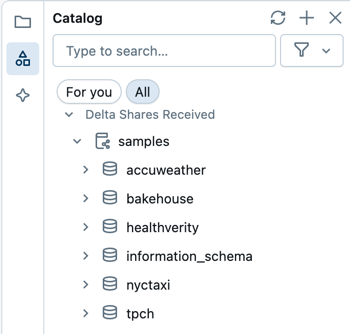
ワークスペース ファイルを参照する
フォルダ アイコン クリックして、ワークスペースのユーザー フォルダを開きます。UI のこの部分から、アクセスできるすべてのワークスペース ファイル間を移動できます。
データオブジェクトの参照
メタデータの読み取りアクセス許可がある場合は、SQL エディターのスキーマブラウザーに使用可能なデータベースとテーブルが表示されます。 カタログエクスプローラからデータオブジェクトを参照することもできます。
Unity Catalog で管理されるデータベース オブジェクトは、アクティブなコンピュートなしで Catalog Explorer で移動できます。 Unity Catalogによって管理されていないhive_metastoreおよびその他のカタログ内のデータを探索するには、適切な権限でコンピュートにアタッチする必要があります。データガバナンス with Databricksを参照してください。
スキーマブラウザまたはカタログエクスプローラーにデータオブジェクトが存在しない場合は、ワークスペース管理者に問い合わせてください。
スキーマ ブラウザーの上部付近にある [ ] をクリックして、スキーマを更新します。検索バーに入力して、アセットを名前でフィルタリングできます。
フィルターアイコンをクリックして、オブジェクトをタイプ別にフィルタリングします。
ブラウザでオブジェクトの名前をクリックすると、オブジェクトの詳細が表示されます。たとえば、スキーマ名をクリックすると、そのスキーマ内のテーブルが表示されます。テーブル名をクリックすると、そのテーブルの列が表示されます。
Databricks Assistant からサポートを受ける
[アシスタント] アイコン クリックして、Databricks Assistant のチャット ウィンドウを開きます。提案された質問をクリックするか、独自の質問を入力して Databricks Assistant を操作します。
クエリを作成する
SQL エディターでクエリを作成するためのテキストを入力できます。 スキーマ・ブラウザーからエレメントを挿入して、カタログとテーブルを参照できます。
-
SQL エディターにクエリを入力します。
SQL エディターはオートコンプリートをサポートしています。入力すると、オートコンプリートによって入力候補が表示されます。たとえば、カーソル位置での有効な補完が列の場合、オートコンプリートは列名を提案します。「
select * from table_name as t where t.」と入力すると、オートコンプリートはtがtable_nameのエイリアスであると認識し、table_name内の列を提案します。オートコンプリートを使用して クエリスニペットを参照することもできます。
-
(オプション)編集が完了したら、[ 保存 ] をクリックします。By デフォルト, クエリは your user ホームフォルダー. クエリを別の場所に保存するには、ターゲット フォルダを選択して [移動] をクリックします。
新しいクエリには、タイトルに作成タイムスタンプが追加された新しい クエリ に自動的に名前が付けられます。デフォルトでは、特定のフォルダコンテキストなしで作成された新しいクエリは、ホームディレクトリの Drafts フォルダに作成されます。新しいクエリが保存または名前変更されると、そのクエリは ドラフト から削除されます。
データソースのクエリー
クエリソースを識別するには、クエリ自体で 完全修飾テーブル名 を使用するか、クエリのテーブル名とともにドロップダウンセレクタからカタログとスキーマの組み合わせを選択します。クエリの完全修飾テーブル名は、SQL エディタのカタログセレクタとスキーマセレクタを上書きします。テーブル名または列名にスペースが含まれている場合は、SQL クエリでそれらの識別子をバッククォートで囲みます。
テーブルに返される結果の最大数は、64,000 行または 10 MB のいずれか小さい方です。
次の例は、カタログに格納できるさまざまなテーブルのようなオブジェクトをクエリする方法を示しています。
標準テーブルまたはビューのクエリ
次の例では、 samples カタログからテーブルをクエリします。
SELECT
o_orderdate,
o_orderkey,
o_custkey,
o_totalprice,
o_shippriority
FROM
samples.tpch.orders
メトリクスビューのクエリ
次の例では、サンプルカタログのテーブルをソースとして使用するメトリクスビューをクエリします。リストされた 3 つのメジャーを評価し、 Order Month と Order Statusで集計します。Order Monthでソートされた結果を返します。ワークスペースで同様のメトリクスビューを作成するには、「 メトリクスビューを作成する」を参照してください。
すべてのメジャー評価は、 MEASURE 関数でラップする必要があります。measure集計関数を参照してください。
SELECT
`Order Month`,
`Order Status`,
MEASURE(`Order Count`),
MEASURE(`Total Revenue`),
MEASURE(`Total Revenue per Customer`)
FROM
orders_metric_view
GROUP BY ALL
ORDER BY 1 ASC;
Databricks Assistant を使用したクエリの最適化
エディタの右側にある アシスタント アイコンをクリックすると、クエリを作成する際にインライン ヘルプと提案が表示されます。
/optimizeスラッシュ コマンドは、クエリの評価と最適化をアシスタントに求めます。詳細については、「Python、PySpark、SQL コードの最適化」を参照してください。
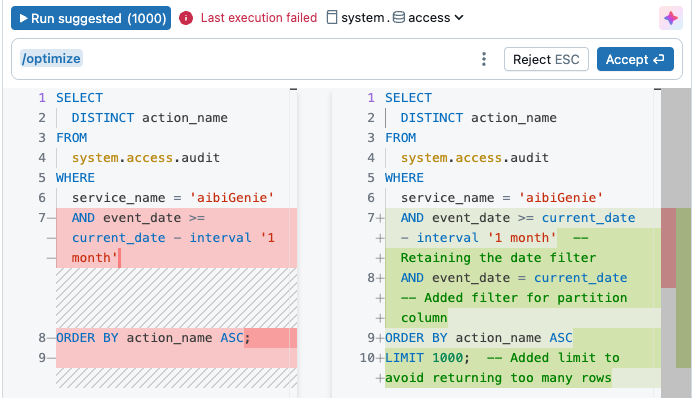
複数のクエリタブの編集
デフォルトでは、SQL エディタはタブを使用するため、複数のクエリを同時に開いて編集できます。新しいタブを開くには、[ + ] をクリックし、[ 新しいクエリを作成 ] または [ 既存のクエリを開く ] を選択します。[ 既存のクエリを開く ] をクリックして、クエリの一覧を表示します。 「For you 」タブには、使用状況に基づいて厳選された推奨リストが表示されます。[ すべて ] タブを使用して、アクセス権のあるクエリを検索します。

1 つのクエリまたは複数ステートメントのクエリを実行する
複数ステートメントのクエリを 1 つのエディター・タブに書き込むことができます。1 つのタブで複数のクエリ ステートメントを使用するには、各ステートメントをセミコロン (;) で終了します。
1 つのクエリを実行するには、次のようにします。
- SQLウェアハウスを選択します。
- SQL エディターでクエリを強調表示します (クエリ ペインに複数のクエリがある場合)。
- Ctrl/Cmd + Enter を押すか、 実行 (1000) をクリックして、結果を結果ペインにテーブルとして表示します。
デフォルトでは、 すべてのステートメントと Limit 1000 が実行されます。
- アクティブなステートメントのみを実行するには、[ すべてのステートメント を実行] の選択を解除します。
- クエリが [制限 1000] 設定で保存されている場合、この設定はすべてのクエリ実行に適用されます。すべての行 (最大 64,000 行または 10 MB のいずれか小さい方) を返すには、[ 実行 (1000)] ドロップダウン メニューから [LIMIT 1000 ] をオフにします。行数に別の制限を指定するには、クエリに
LIMIT句を追加します。
クエリの終了
クエリの実行中にクエリを終了するには、[ キャンセル] をクリックします。管理者は、 実行中のクエリの終了を表示することで、別のユーザーが開始した実行中のクエリを停止できます。
クエリを共有する
新しい SQL エディターは、次の 2 つの部分でパーミッションを処理します。
インタラクティブな実行: 新しい SQL エディターのクエリは、常に ビューアーのして実行 の資格情報を使用して実行されます。 クエリ結果には、クエリにアクセスできるすべてのユーザーがアクセスできます。 CAN EDIT 以上の権限を持つユーザーは、共有クエリのドラフトを変更できます。 また、保存されていない編集内容は、CAN VIEW 権限以上の権限を持つすべてのユーザーが表示できます。 ユーザーは、クエリを実行するために、関連付けられたウェアハウスに対する少なくとも CAN USE アクセス許可を持っている必要があります。
資格情報の設定: 従来のアラート、 ワークフロー、および従来のダッシュボードの権限設定は、従来のSQLエディターの権限設定と同じです。好みに応じて、これらのアセットは所有者または閲覧者の資格情報を使用して実行できます。
「所有者として実行 」と「ビューアーとして実行 」の資格情報の設定については、「 クエリのアクセス許可を構成する 」を参照してください。クエリオブジェクトへのアクセスを管理する方法については、「 クエリ ACL」 を参照してください。
クエリでリアルタイムに共同作業

クエリを共有した後、共同編集を通じてクエリをライブで共同編集またはデバッグできます。編集者は、個々のコード行にコメントして、質問をしたり、提案を追加したりすることもできます。
クエリのソース管理
Databricks SQL クエリ ファイル (拡張子: .dbquery.ipynb) は、 Databricks Git フォルダーでサポートされています。Git フォルダーを使用して、クエリ ファイルをソース管理し、同じ Git リポジトリにアクセスする Git フォルダーと他のワークスペースで共有できます。Databricks Git フォルダーでクエリをコミットまたは複製した後で新しい SQL エディターをオプトアウトすることを選択した場合は、予期しない動作を避けるために、その Git フォルダーを削除して再複製します。
クエリの保存
新しい SQL エディターのクエリ コンテンツは、継続的に自動保存されます。 [保存 ] ボタンは、ドラフト クエリ コンテンツを、従来のダッシュボード、ワークフロー、従来のアラートなどの関連資産に適用するかどうかを制御します。クエリが [所有者として実行 ] 資格情報と共有されている場合、クエリの所有者のみが [ 保存 ] ボタンを使用して変更を反映できます。認証情報が [閲覧者として実行 ] に設定されている場合、少なくとも CAN MANAGE の権限を持つすべてのユーザーがクエリを保存できます。
クエリ結果の表示
各ステートメントからの出力を複数の結果ステートメントと比較できます。1 つの編集ウィンドウから複数の SQL 文を実行する場合は、画面下部にある [出力 ] パネルの UI を使用して、さまざまな結果セットをスクロールできます。

結果ペインを使用して、クエリ結果を操作したり、探索したりできます。結果ペインには、結果を探索するための次の機能が含まれています。
可視化
クリック視覚化を追加します。視覚化は結果セットの調査に役立ちます。利用可能な視覚化タイプの完全なリストについては、ノートブックと SQL エディターの視覚化タイプを参照してください。
ビジュアライゼーション タブの をクリックすると、追加のオプションが表示されます。
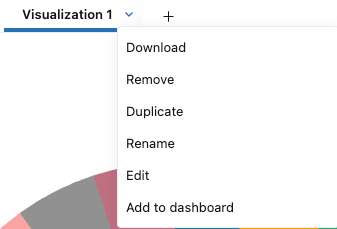
- ダウンロード をクリックして、ビジュアライゼーションで表されるデータを CSV、TSV、または Excel ファイルとしてダウンロードします。
- [ 削除 ] をクリックして、ビジュアライゼーションを削除します。
- 「複製」 をクリックして、結果タブを複製します。
- [名前の変更 ] をクリックして、ビジュアライゼーションのタイトルを変更します。
-
編集 をクリックして、ビジュアライゼーションを編集します。
-
「 ダッシュボードに追加 」をクリックして、クエリとビジュアライゼーションを新しい AI/BI dashboardにコピーします。
-
新しいダッシュボードの作成 または 既存のダッシュボードに追加 を選択します。
- 新しいダッシュボードを作成します。 クエリに関連付けられているすべての視覚化を含む新しいダッシュボードを作成します。新しいダッシュボードの名前を選択するように求められます。新しいダッシュボードがホームフォルダーに保存されます。
- 既存のダッシュボードに追加します。 クエリと関連する視覚化を既存のダッシュボードに追加します。ドロップダウン メニューを使用して、データセットとビジュアリゼーションを追加するダッシュボードを選択します。
結果のダウンロード
結果はCSVファイルまたはExcelファイルとしてダウンロードできます。CSV ダウンロードは、最大 5 GB のデータをサポートします。結果タブの をクリックすると、ダウンロードオプションが表示されます。最終的なファイルのダウンロード サイズは、最終的なファイルのダウンロードよりも前のステップに 5 GB の制限が適用されるため、5 GB よりわずかに大きい場合と小さい場合があります。
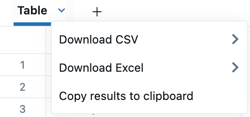
クエリをダウンロードできない場合は、ワークスペース管理者がワークスペースのダウンロードを無効にしています。
フィルター
フィルターを使用すると、クエリの実行後に結果セットを制限できます。フィルターを適用して、データのさまざまなサブセットを選択的に表示できます。アシスタントを使用して、結果のフィルターを追加します。
フィルターを追加するには:
- フィルター アイコン
をクリックします。
- 適用するフィルターの種類を説明するテキストを入力します。名前付きフィルタが結果セットに適用されます。
フィルターを編集するには:
- フィルターの名前をクリックします。
- ドロップダウンメニューとテキストフィールドを使用して、フィルター設定を調整します。
- (オプション) 大文字と小文字を区別する を選択すると、フィルターで大文字と小文字が区別されます。
- (オプション) OR 条件の追加 をクリックして、フィルターを追加します。
パラメーターの追加
パラメーターを使用すると、実行時に値をクエリに置き換えて結果セットを制限できます。 パラメーターの適用方法については、「 クエリ パラメーターの操作 」を参照してください。
パラメーター構文の変更
従来の SQL エディターで記述されたクエリで、二重中括弧 ( {{}} }) を使用してパラメーターをマークするクエリは、新しい SQL エディターで実行するように変更する必要があります。新しい SQL エディターは、AI/BI ダッシュボード、AI/BI Genie、ノートブックなど、他の Databricks ツールと同じパラメーター構文を使用します。
新しい SQL エディターのパラメーターは、名前付きパラメーター構文を使用して定義されます。 名前付きパラメーターは、クエリ内のパラメーターで、コロンのプレフィックスが付くものです (例: :parameter_name)。
SQL 参照の資料については 、名前付きパラメーター・マーカー を参照してください。従来のSQL エディターから名前付きパラメーター・マーカーにパラメーター構文を変換する例については、 名前付きパラメーター構文の例 を参照してください。
サポートされているフィルターの種類
次の表は、新しい SQL エディターでサポートされているフィルターの種類を示しています。2 番目の列は、フィルターが従来の SQL エディターでも機能するかどうかを示します。
フィルターの種類 | レガシーエディタでサポート |
|---|---|
と等しい | Yes |
等しくありません | No |
次のうちの1つです | Yes |
次のいずれかではありません | No |
含む | Yes |
含みません | No |
で始まります | Yes |
で開始されません | No |
で終わります | No |
末尾に指定しない | No |
ヌルです | No |
ヌルではありません | No |
超 | No |
以上 | No |
未満 | No |
以下 | No |
間(範囲) | Yes |
~より前 | No |
後 | No |
真である | Yes |
フォールスです | Yes |
OR条件 | No |
キーボードショートカットを使用する
新しい SQL エディターには、すばやく作業できるように、多くの組み込みキーボードショートカットが含まれています。 次の表に、一般的に使用されるキーボード ショートカットを示します。
関数 | macOSのショートカット | Windowsショートカット |
|---|---|---|
クエリを実行する |
|
|
強調表示された 1 つのステートメントを実行する |
|
|
オートコンプリート |
|
|
フォントサイズを拡大 |
|
|
フォントサイズを縮小 |
|
|
SQLコードをフォーマット |
|
|
すべてのショートカットを表示 |
|
|
新しい SQL エディターを無効にする
新しい SQL エディターを無効にするには、次のようにします。
- [新しい SQL エディタ] をクリックします。「 新規 SQL エディター 」ポップオーバー・メニューが開きます。
- 新規 SQL エディタ トグルを オフ に設定します。
- 確認ダイアログで、新しいエディタをアクティブなクエリのみを無効にするか、すべての適格なクエリに対して無効にするかを選択します。
- [すべての適格なクエリの無効化 ] は選択されていません。アクティブなクエリのみに対して新しいエディターを無効にする場合は、この設定をそのまま使用します。
- すべてのクエリで新しい SQL エディタを無効にするには、 [ すべての対象クエリで無効にする ] チェック ボックスをオンにします。
クエリが新しいSQLエディタで自動的に開かないようにするには、次のようにします。
- Databricks ワークスペースで、上部のバーでユーザー名をクリックし、 [設定] を選択します。
- 左側のペインの ユーザー で、 開発者 タブをクリックします。
- [作成] をオフにして 、新しい SQL エディターで適格なすべてのクエリを開きます 。
ワークスペース管理者は、プレビュー ポータルにアクセスして SQLエディター を検索することで、ワークスペース レベルでこの機能をオフにすることができます。 「Databricks プレビューの管理」を参照してください。